Plugins añadidos a una actividad en Jitterbit Studio
Introducción
Agregar un plugin a una actividad es uno de los dos métodos para usar un plugin, siendo el otro llamar a un plugin desde un script. Los plugins que están disponibles para usar con la actividad específica se enumeran dentro de la pantalla de configuración de la actividad.
Importante
Los plugins proporcionados por Jitterbit están en desuso. Consulte Desuso y soporte en Plugins.
Inicializar variables globales
Muchos plugins requieren que las variables globales se inicialicen antes de ejecutar el plugin. Para obtener información sobre cómo determinar si estos valores son necesarios, así como cómo establecer valores requeridos u opcionales, consulte Inicialización de variables globales.
Aplicar un plugin a una actividad
Ciertos plugins están disponibles para actuar sobre actividades configuradas. Los plugins se añaden durante la configuración de la actividad y solo se pueden agregar para tipos de actividad específicos (consulte la documentación de varios endpoints en Conectores). Si no puede usar plugins con un tipo de actividad específico, esta opción no está presente en la interfaz de usuario de configuración de la actividad.
Durante la configuración de la actividad, la opción para aplicar un plugin generalmente está disponible en el último paso de la configuración. En el paso donde revisa el esquema proporcionado para la actividad, la opción para agregar ciertos plugins (si están disponibles) se muestra debajo del esquema:
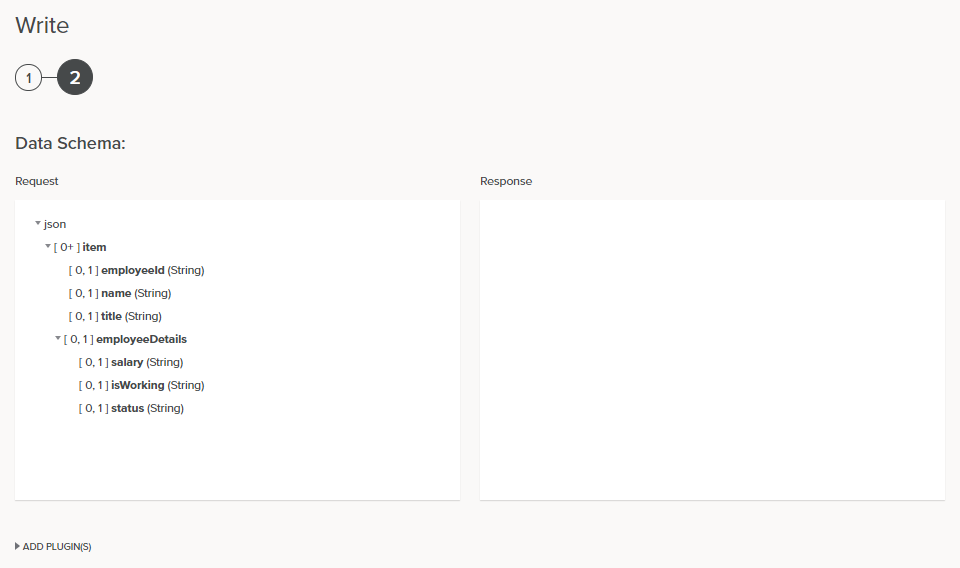
Haga clic en Agregar Plugin(s) para mostrar una lista de plugins en el agente que están disponibles para colocar en la actividad:
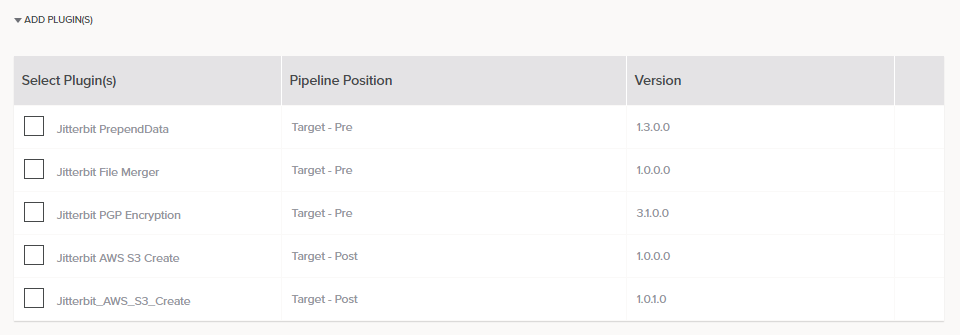
Nota
Para que los complementos aparezcan dentro de Studio, deben estar instalados en el agente:
- Agentes en la nube: Si está utilizando el grupo de agentes en la nube, ya se ha instalado una gama de complementos proporcionados por Jitterbit.
- Agentes privados: Si está utilizando un grupo de agentes privados, consulte Personalizaciones > Complementos para obtener instrucciones sobre cómo agregar complementos.
Para obtener una descripción de cada complemento proporcionado por Jitterbit, consulte Complementos disponibles en Harmony.
Los complementos que están disponibles dependen del tipo de actividad específica y de si la actividad se utiliza como fuente o como destino en la operación. La posición en la tubería de "pre" o "post" se refiere a si el complemento se ejecuta antes de la transformación ("pre") o después de la transformación ("post"). Además, se lista la versión del complemento.
Para ver detalles sobre cada complemento disponible, pase el cursor sobre la columna en el extremo derecho y haga clic en el ícono de expansión para mostrar más información:
- Detalles: Información resumida sobre el complemento.
- Elementos de datos: Variables globales utilizadas con el complemento, con documentación que incluye si cada variable es requerida. Las variables que son requeridas deben establecerse antes de ejecutar el complemento, como se describe en Inicialización de variables globales.
- plugin.xml: Haga clic para ver el archivo de manifiesto XML.
Para ocultar los detalles una vez abiertos, haga clic en el ícono de colapso :
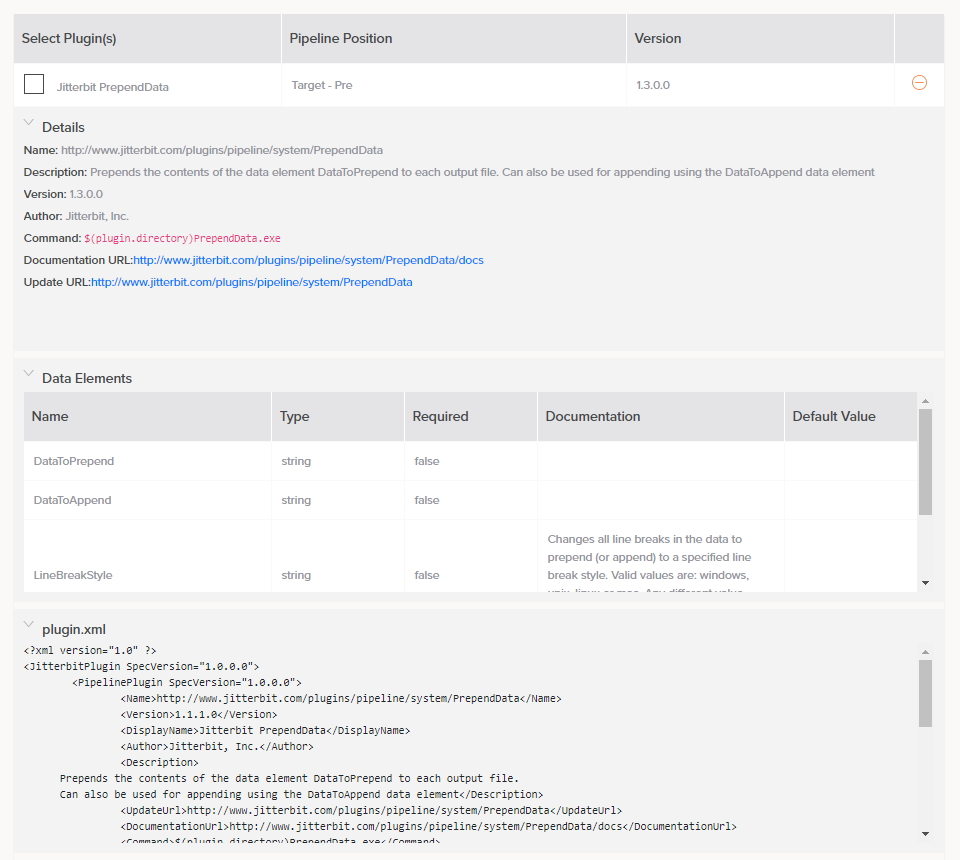
Para seleccionar un complemento que se aplicará a la actividad, seleccione la casilla de verificación asociada con el complemento que desea utilizar.
Cuando seleccione la casilla de verificación, el complemento se eliminará de la lista y aparecerá por separado encima de esta lista, debajo del esquema:
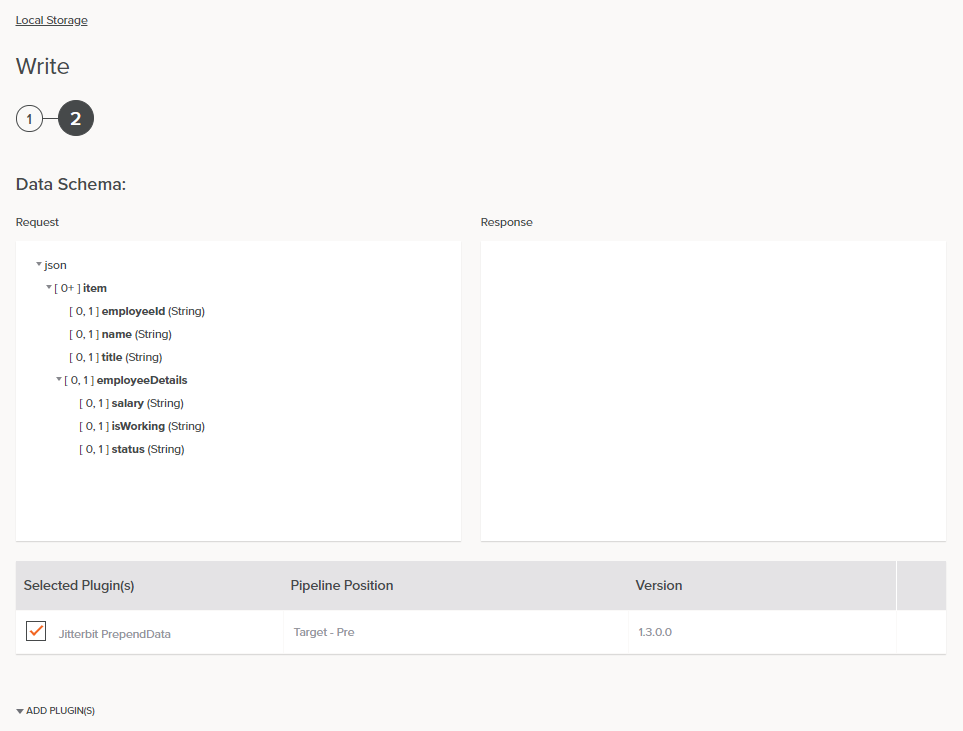
Si deseas agregar complementos adicionales, puedes hacerlo repitiendo el método descrito anteriormente. Los complementos aparecen en la interfaz de Studio en el mismo orden en que se ejecutarán.
Consejo
El orden en el que se aplican los complementos está definido por el atributo ExecutionOrder en el XML del complemento. Aquellos que utilizan agentes privados pueden establecer el orden utilizando complementos personalizados.
Para eliminar un complemento, simplemente desmarca la casilla.
Después de guardar la actividad y regresar al lienzo de diseño, aparece un ícono de complemento en la esquina de la actividad a la que se aplica:

La presencia del ícono del complemento indica que hay uno o más complementos adjuntos a la actividad.